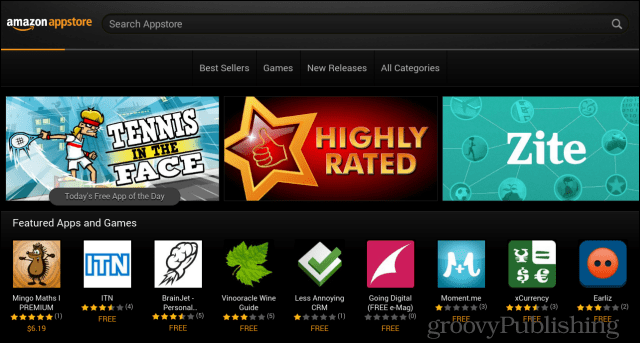Google Chrome को नवीनतम संस्करण में कैसे अपडेट करें
गूगल क्रोम गूगल / / March 17, 2020
पिछला नवीनीकरण

जब आप इसे पुनरारंभ करते हैं तो Google Chrome स्वचालित रूप से अपडेट होने के लिए सेट होता है। लेकिन यदि आप इसे दिनों के लिए खुला छोड़ देते हैं, तो आप नई सुविधाओं को याद करते हैं। यहां इसे मैन्युअल रूप से अपडेट करने का तरीका बताया गया है।
गूगल क्रोम ब्राउज़र स्वचालित रूप से नवीनतम संस्करण में स्वयं को अपडेट करने के लिए सेट है - यदि आप इसे पुनः आरंभ करते हैं, तो यह है। ज्यादातर लोग शायद इससे बाहर हो जाते हैं और हर दिन या कुछ दिनों में इसे फिर से शुरू कर देते हैं। हालांकि, कुछ (मेरे सहित) हैं, जो इसे 50 दिनों के लिए खुले या दिनों के साथ सप्ताह के लिए खुला छोड़ देते हैं, और हम अपडेट्स को याद करते हैं।
मुझे एहसास हुआ कि यह मामला कल था जब मैंने Google के नए के बारे में पढ़ा “संवादी खोज”सुविधा। आप इसे केवल Chrome के नवीनतम संस्करण के साथ उपयोग कर सकते हैं।
Google Chrome अपडेट करें - विकल्प 1
1. नवीनतम संस्करण में मैन्युअल रूप से अपडेट करने के लिए क्लिक करें विकल्प > मदद > गूगल क्रोम के बारे में.
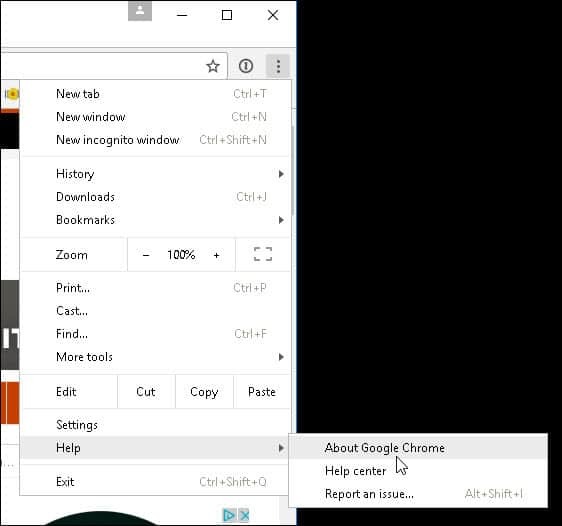
2. आप वर्तमान संस्करण को देखेंगे जिसे आप चला रहे हैं और एक अद्यतन उपलब्ध है। क्लिक करें पुन: लॉन्च, और आप कुछ ही समय में नवीनतम संस्करण चला रहे होंगे।
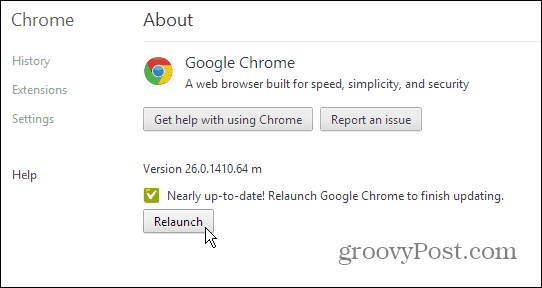
Google Chrome अपडेट करें - विकल्प 2
1. उपरोक्त प्रक्रिया का एक त्वरित शॉर्टकट सिर्फ टाइप करना है: chrome: // chrome / URL एड्रेस बार में।
2. यह आपको Chrome तक ले जाएगा, के बारे में पृष्ठ। यदि अपडेट की आवश्यकता है, तो बस क्लिक करें पुन: लॉन्च.
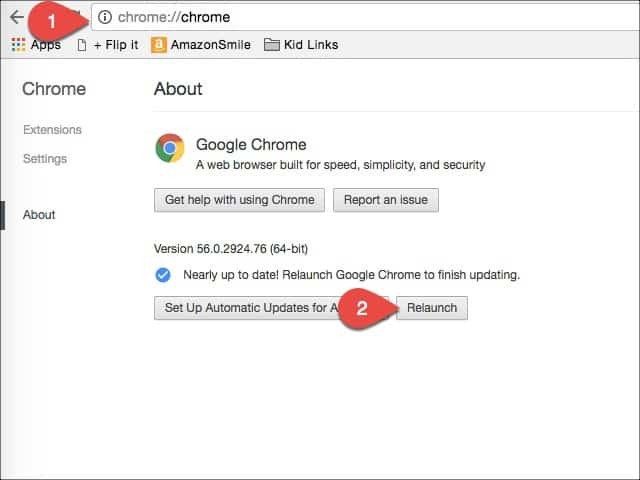
यदि आप चीजों में सबसे ऊपर रहना पसंद करते हैं और सुनिश्चित करें कि आपका सॉफ्टवेयर जल्द से जल्द अपडेट हो। यह सुनिश्चित करने का एक शानदार तरीका है कि आपके पास Chrome के लिए नवीनतम सुरक्षा पैच और नई सुविधाएँ हैं। आपके पास यह सुनिश्चित करने के लिए नियंत्रण है कि आपके पास अपडेट प्राप्त होने पर चुनने के लिए ब्राउज़र पर प्रतीक्षा करने के बजाय "नवीनतम और सबसे बड़ा" है। इस दूसरे विकल्प के लिए हमारे टिप्पणी अनुभाग में डैन को धन्यवाद!